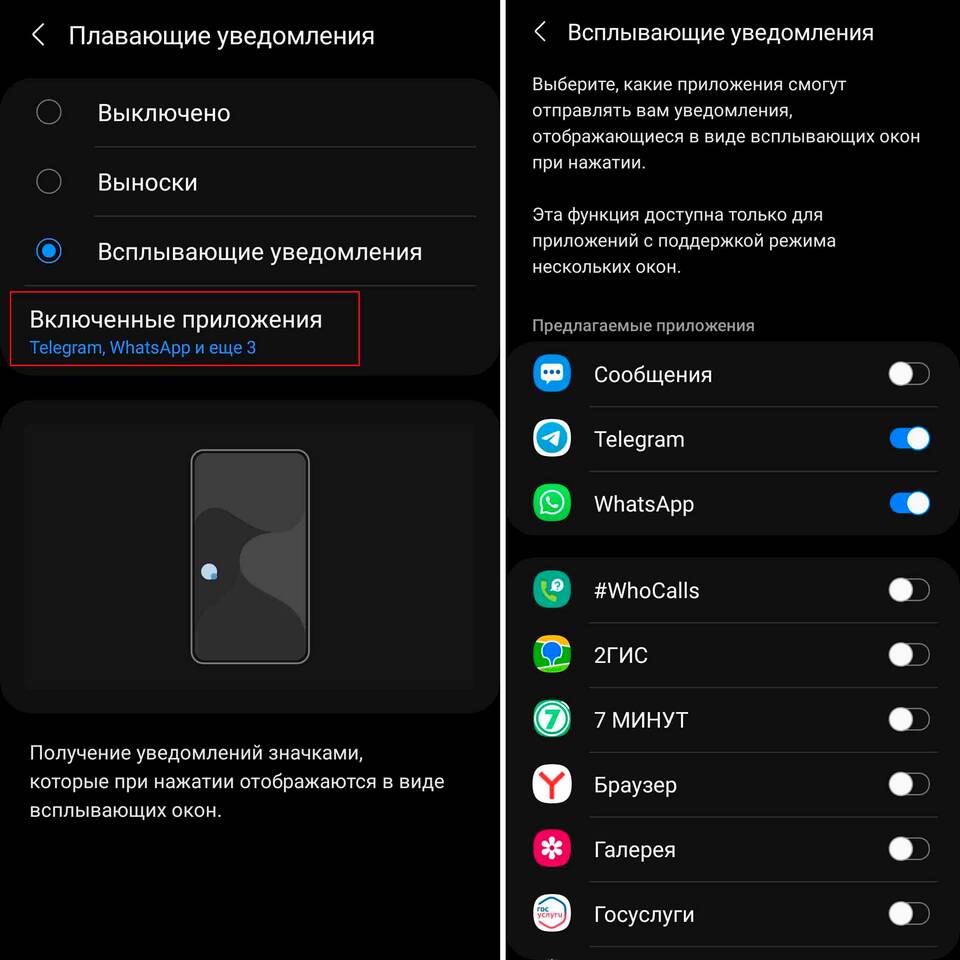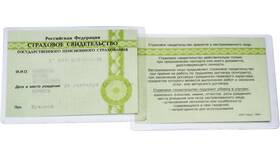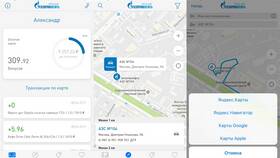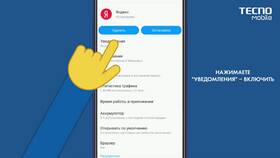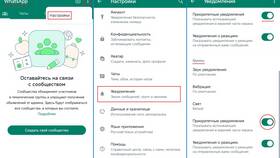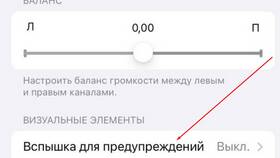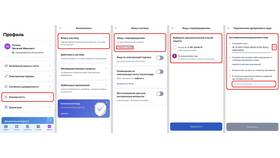Значки уведомлений помогают отслеживать новые события в приложениях без их открытия. Рассмотрим методы включения этих индикаторов на разных платформах и устройствах.
Содержание
Включение значков уведомлений на Android
| Действие | Инструкция |
| Через настройки приложения | Настройки → Уведомления → [Приложение] → Включить значок |
| Глобальные настройки | Настройки → Уведомления → Дополнительные настройки → Значки уведомлений |
Активация на iOS
Пошаговая инструкция
- Откройте Настройки
- Перейдите в раздел "Уведомления"
- Выберите нужное приложение
- Активируйте переключатель "Значки"
- Убедитесь, что разрешены уведомления
Настройка в Windows
| Версия ОС | Путь настройки |
| Windows 10 | Параметры → Система → Уведомления → Показать значок уведомлений |
| Windows 11 | Параметры → Система → Уведомления → Значки на панели задач |
Для веб-сайтов в браузере
Разрешение значков уведомлений
- Chrome: Настройки → Конфиденциальность → Настройки сайтов → Уведомления
- Firefox: Настройки → Конфиденциальность → Разрешения → Уведомления
- Safari: Настройки → Веб-сайты → Уведомления
Проверка работоспособности
- Убедитесь, что приложение имеет разрешение на уведомления
- Проверьте, не включен ли беззвучный режим
- Обновите приложение до последней версии
- Перезагрузите устройство
Рекомендации
- Для важных приложений установите приоритет уведомлений
- Регулярно проверяйте настройки после обновлений ОС
- Используйте системные инструменты для управления значками
- Для рабочих приложений настройте исключения